Suunto 9 Bedienungsanleitung
Eigenschaften
Aufzeichnen eines Trainings
Zusätzlich zur Überwachung deiner Aktivitäten rund um die Uhr kannst du deine Trainingsstunden und andere Aktivitäten mit deiner Uhr aufzeichnen, um detailliertes Feedback zu erhalten und deine Fortschritte zu verfolgen.
Aufzeichnen eines Trainings:
- Lege den optionalen Herzfrequenzsensor an.
- Öffne die Startanzeige durch Wischen nach unten oder drücke die obere Taste.
Tippe auf das Trainingssymbol oder drücke die Mitteltaste.
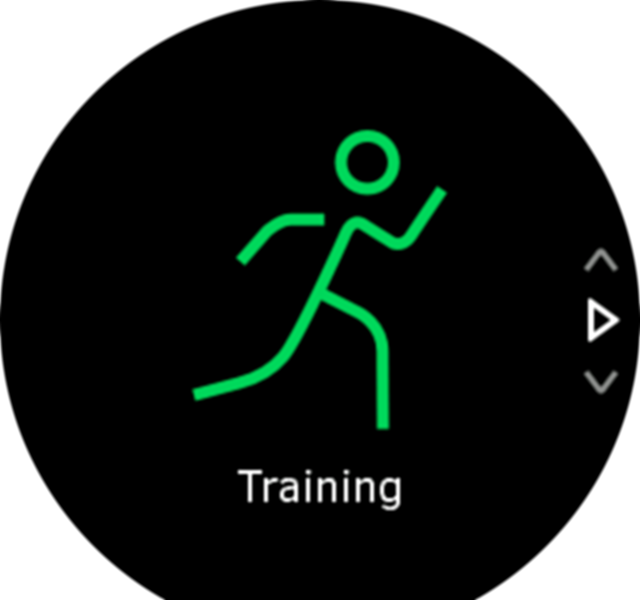
Wische nach oben oder unten, um durch die Sportmodi zu scrollen und tippe auf den gewünschten. Alternativ kannst du mit der oberen oder unteren Taste scrollen und mit der Mitteltaste auswählen.
Je nach den Einstellungen, die du mit dem Sportmodus verwendest (beispielsweise Herzfrequenz und verbundenes GPS), wird ein Symbolsatz über der Startanzeige angezeigt. Während der Suche blinkt das Pfeilsymbol (verbundenes GPS) grau und wechselt auf Grün, nachdem ein Signal gefunden wurde. Während der Suche blinkt das Herzsymbol (Herzfrequenz) grau. Wenn du einen Herzfrequenzsensor verwendest, wechselt das Symbol in ein farbiges Herz, das an einem Gurt befestigt ist, nachdem das Signal gefunden wurde. Wenn du einen optischen Herzfrequenzsensor verwendest, wird es als farbiges Herz ohne Gurt angezeigt. Es wird auch eine Batterieschätzung angezeigt, die dir angibt, wie viele Stunden du noch trainieren kannst, bevor die Batterie leer ist.
Wenn du einen Herzfrequenzsensor verwendest und das Symbol nur grün anzeigt (optische Herzfrequenzmessung aktiv), überprüfe ob der Herzfrequenzsensor verbunden ist, siehe PODs mit Sensoren verbinden, und wähle den Sportmodus erneut.
Du kannst warten, bis alle Symbole grün angezeigt werden, oder die Aufzeichnung durch Drücken der Mitteltaste beginnen, wenn du möchtest.
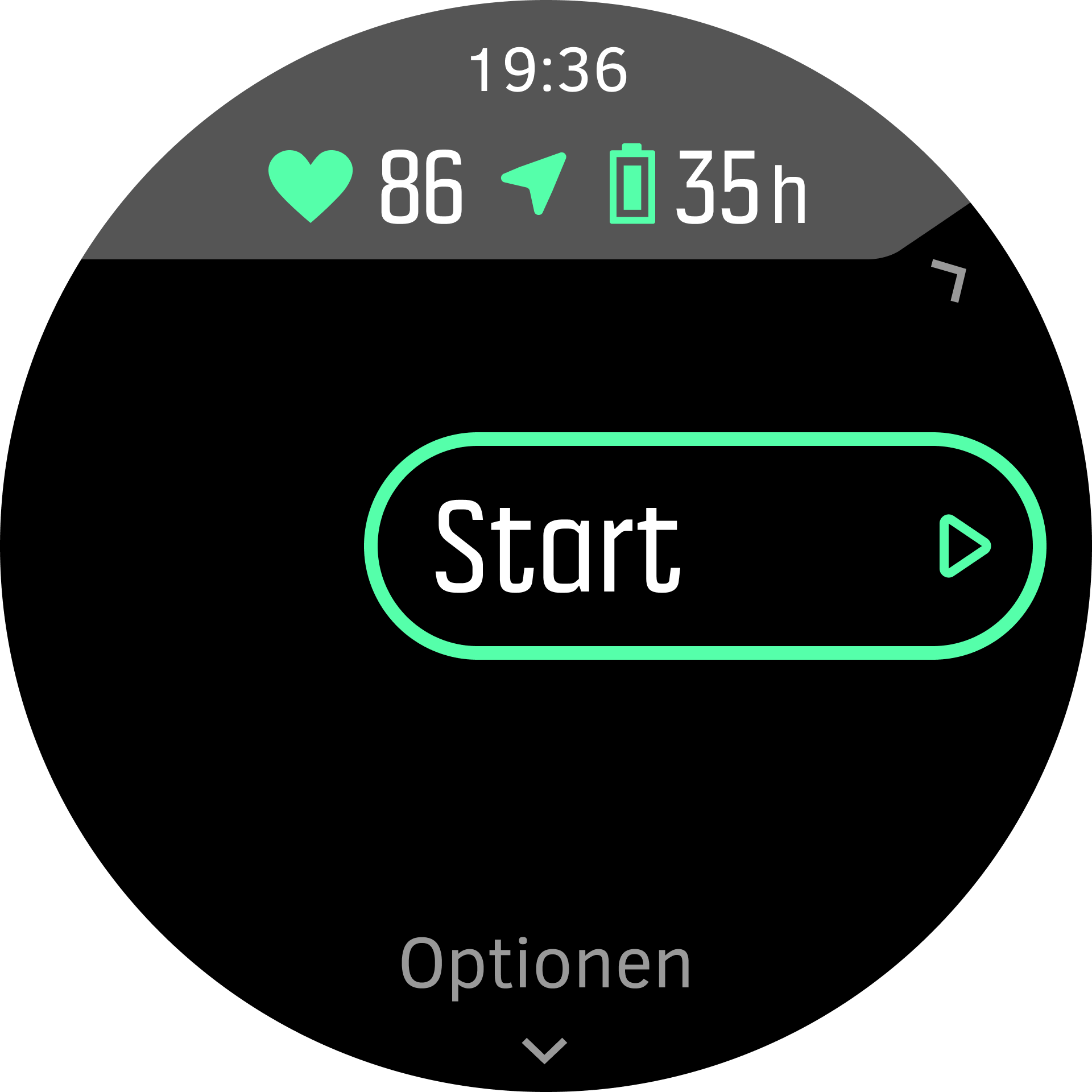
Sobald die Aufzeichnung gestartet wird, ist die gewählte Herzfrequenzquelle gesperrt und kann während der laufenden Trainingsstunde nicht mehr verändert werden.
Während der Aufzeichnung kannst du mit der Mitteltaste oder dem Touchscreen (wenn er aktiviert ist) zwischen den Displays wechseln.
Drücke die obere Taste, um die Aufzeichnung anzuhalten. Stoppe und speichere mit der unteren Taste oder fahre mit der oberen fort.

Wenn dein gewählter Sportmodus Optionen hat, wie beispielsweise Einstellen eines Zeitziels, kannst du diese vor dem Beginn der Aufzeichnung anpassen. Wische dazu nach oben oder drücke die untere Taste. Du kannst die Sportmodus-Optionen auch während einer Aufzeichnung anpassen. Halte dazu die Mitteltaste gedrückt.
Tippe auf das Display während einer Aufzeichnung, um die aktuelle Zeit und den Batteriestand abzurufen.
Halte die obere Taste gedrückt, wenn du in einem Multisportmodus zwischen Sportarten wechseln möchtest.
Nach Beenden der Aufzeichnung wirst du gefragt, wie du dich fühlst. Du kannst die Frage beantworten oder überspringen. (Siehe Gefühl) Danach erhältst du eine Zusammenfassung der Aktivitäten, durch die du über den Touchscreen oder mit den Tasten blättern kannst.
Wenn du etwas aufgezeichnet hast, was du nicht behalten möchtest, kannst du den Protokolleintrag löschen. Scrolle dazu zum Ende der Zusammenfassung und tippe auf die Löschtaste. Auf dieselbe Weise kannst du auch Protokolle aus dem Logbuch löschen.
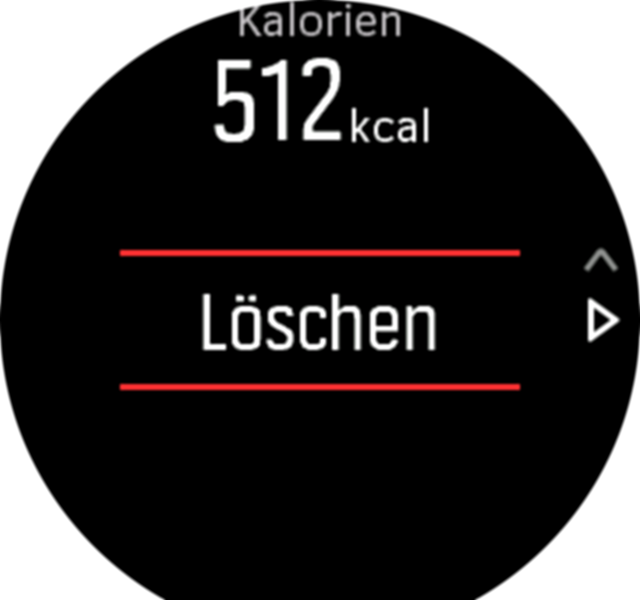
Sportmodi
Deine Uhr wird mit einer großen Auswahl vordefinierter Sportmodi geliefert. Die Modi sind für bestimmte Aktivitäten und Zwecke konzipiert, von einem gemütlichen Spaziergang im Freien bis zum Triathlon-Rennen.
Während einer Trainingsaufzeichnung (siehe Aufzeichnen eines Trainings) kannst du die Kurzliste der Sportmodi durch Wischen nach oben und unten ansehen. Wenn du die vollständige Liste aller Sportmodi durchsehen möchtest, tippe auf das Symbol am Ende der Kurzliste.
![]()
Jeder Sportmodus verfügt über eine eigene Reihe von Displays, die je nach ausgewähltem Sportmodus unterschiedliche Daten anzeigen. Du kannst die Daten, die während deines Trainings auf dem Display der Uhr angezeigt werden, mit der Suunto App bearbeiten und personalisieren.
Erfahre, wie du Sportmodi in der Suunto App (Android) oder Suunto App (iOS) personalisieren kannst.
Verwenden von Zielen beim Training
Du kannst für dein Training mit der Suunto 9 verschiedene Ziele festlegen.
Wenn dein gewählter Sportmodus optionale Ziele hat, kannst du diese vor dem Beginn der Aufzeichnung anpassen. Wische dazu nach oben oder drücke die untere Taste.
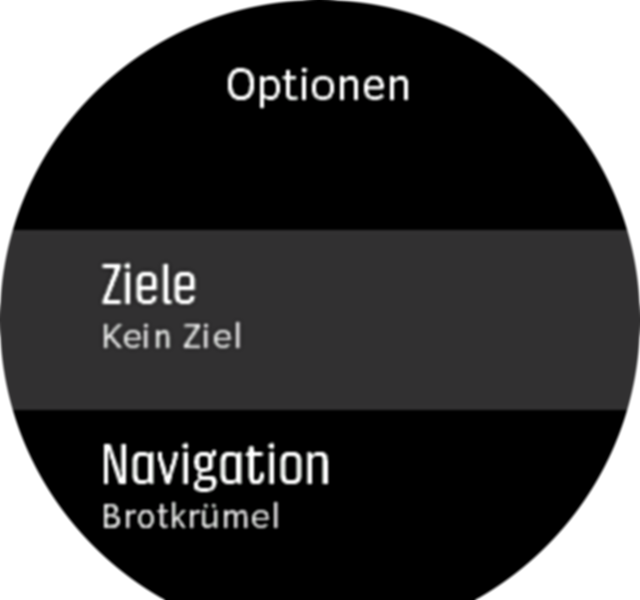
Trainieren mit allgemeinem Ziel:
- Bevor du deine Trainingsaufzeichnung startest, wische nach oben oder drücke die untere Taste, um die Sportmodusoptionen zu öffnen.
- Tippe auf Ziel oder drücke die Mitteltaste.
- Wähle zwischen Dauer oder Distanz.
- Wähle dein Ziel aus.
- Wische nach rechts, um zu den Sportmodusoptionen zurückzukehren.
Wenn du „Allgemeine Ziele“ aktiviert hast, wird in jedem Datendisplay eine Zielskala angezeigt, die deine Fortschritte widerspiegelt.

Du erhältst jeweils eine Benachrichtigung wenn du 50 % deines gewählten Ziels erreichst und wenn du es erfüllt hast.
Trainieren mit Intensitätsziel:
- Bevor du deine Trainingsaufzeichnung startest, wische nach oben oder drücke die untere Taste, um die Sportmodusoptionen zu öffnen.
- Tippe auf Intensitätszonen oder drücke die Mitteltaste.
- Wähle zwischen HF-Zonen, Schrittempo-Zonen und Leistungszonen.
Die Optionen hängen vom gewählten Sportmodus ab und ob die Uhr mit einem Power POD verbunden ist. - Wähle deine Zielzone aus.
- Wische nach rechts, um zu den Sportmodusoptionen zurückzukehren.
Navigieren während des Trainings
Du kannst während der Aufzeichnung eines Trainings einer Route entlang oder zu einem POI navigieren.
Um auf die Navigationsoptionen zugreifen zu können, muss das GPS in deinem verwendeten Sportmodus aktiviert sein. Wenn die GPS-Genauigkeit im Sportmodus „OK“ oder „Gut“ ist, wird die GPS-Genauigkeit beim Auswählen einer Route oder eines POIs auf „Beste“ geändert.
Navigieren während des Trainings:
- Erstelle eine Route oder einen POI in der Suunto App und synchronisiere deine Uhr, sofern du es noch nicht gemacht hast.
- Wähle einen Sportmodus, der GPS verwendet und wische dann nach oben oder drücke die untere Taste, um die Optionen zu öffnen. Alternativ starte zuerst die Aufzeichnung und halte anschließend die Mitteltaste gedrückt, um die Sportmodusoptionen zu öffnen.
- Scrolle nach unten zu Navigation und tippe auf die Einstellung oder drücke die Mitteltaste.
- Wische nach oben oder unten, beziehungsweise drücke die obere oder untere Taste, um eine Navigationsoption auszuwählen, und bestätige mit der Mitteltaste.
- Wähle die Route oder den POI aus, zu dem du navigieren möchtest, und bestätige mit der Mitteltaste. Drücke dann die obere Taste, um mit der Navigation zu beginnen.
Wenn du die Trainingsaufzeichnung noch nicht gestartet hast, führt dich der letzte Schritt zurück zu den Sportmodusoptionen. Scrolle nach oben zur Startansicht und starte deine Aufzeichnung wie gewohnt.
Wische während des Trainings nach rechts oder drücke die Mitteltaste, um zum Navigationsdisplay zu scrollen, auf dem du deine gewählte Route oder POI siehst. Weitere Informationen zum Navigationsdisplay findest du unter Zu einem POI navigieren und Routen.
Wische nach oben im Display oder drücke die untere Taste, um deine Navigationsoptionen zu öffnen. In den Navigationsoptionen kannst du beispielsweise eine andere Route oder einen POI auswählen, deine aktuellen Standortkoordinaten überprüfen, oder auch die Navigation durch Auswählen von Brotkrümel beenden.
Snap to Route
In städtischen Umgebungen hat das GPS Schwierigkeiten, dir genau zu folgen. Wenn du eine vordefinierte Route auswählst und dieser Route folgst, wird das GPS der Uhr lediglich dazu verwendet, festzustellen, wo du dich auf der vordefinierten Route befindest, nicht jedoch, um einen Track aus deinem Lauf zu erstellen. Der aufgezeichnete Track wird identisch mit der Route sein, die du für den Lauf verwendet hast.
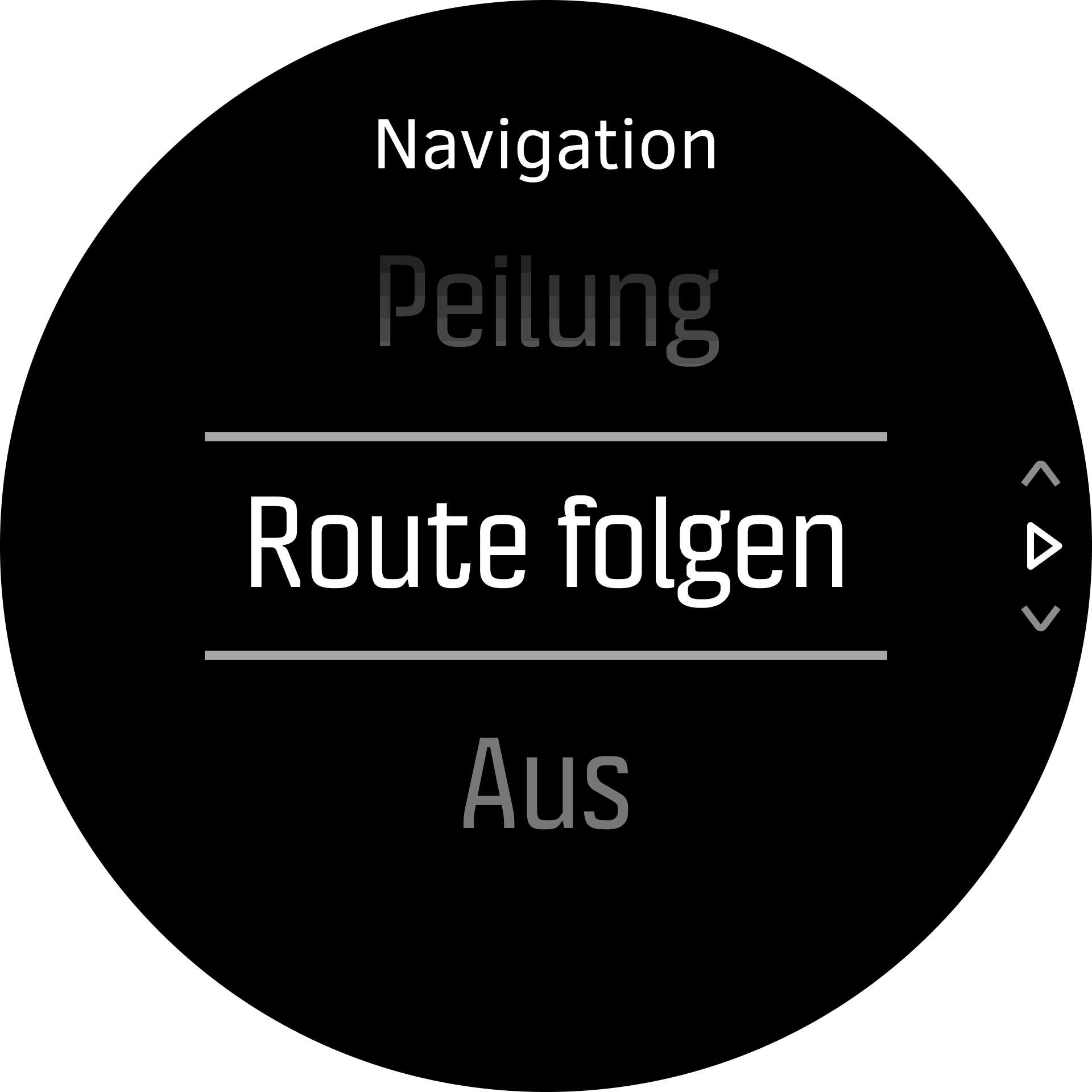
Route folgen während des Trainings verwenden:
- Erstelle eine Route in der Suunto App und synchronisiere deine Uhr, sofern du es noch nicht gemacht hast.
- Wähle einen Sportmodus, der GPS verwendet, und wische nach oben, oder drücke die untere Taste, um die Optionen zu öffnen.
- Scrolle zu Navigation und tippe auf die Einstellung oder drücke die Mitteltaste.
- Wähle Route folgen aus und bestätige mit der Mitteltaste.
- Wähle die Route, die du verwenden möchtest, und bestätige mit der Mitteltaste.
- Drücke die obere Taste oder tippe auf Navigieren.
Starte dein Training ganz normal und folge der ausgewählten Route.
Batterieverwaltung
Die Batterieverwaltung deiner Suunto 9 verwendet eine intelligente Batterietechnologie, damit du dich darauf verlassen kannst, dass die Batteriekapazität deiner Uhr immer ausreicht.
Vor Beginn deiner Trainingsaufzeichnung (siehe Aufzeichnen eines Trainings) erhältst du eine Schätzung der Batterielaufzeit im aktuellen Batteriemodus.
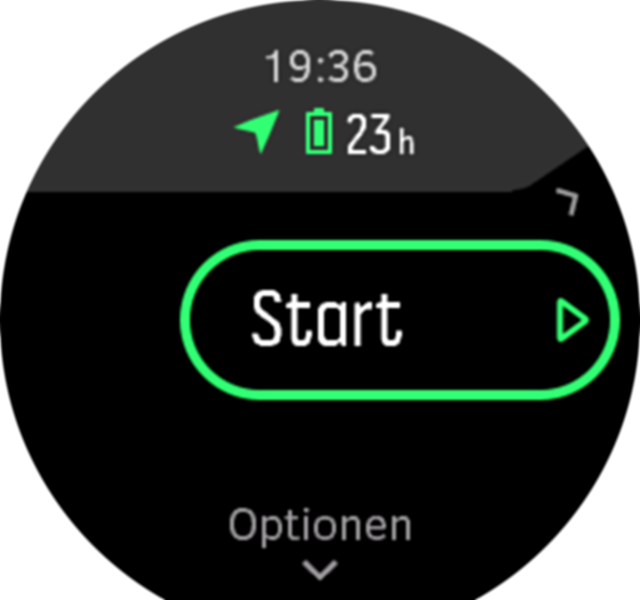
Du kannst zwischen drei vordefinierten Batteriemodi wählen: Leistung (Standard), Ausdauer, Ultra und Tour. Durch den Wechsel zwischen diesen Modi ändert sich die Batterielaufzeit und im gleichen Maße auch die Leistung der Uhr.
In den Modi Ultra und Tour ist die HR-Aufzeichnung (Handgelenk und Brustgurt) standardmäßig ausgeschaltet. Du kannst die HR-Aufzeichnung (in den Modi Ultra und Tour) unter der Startanzeige unter Optionen aktivieren.
Tippe im Startdisplay auf Optionen » Batteriemodus, um die Batteriemodi zu wechseln und deren Auswirkung auf die Leistung der Uhr anzuzeigen.
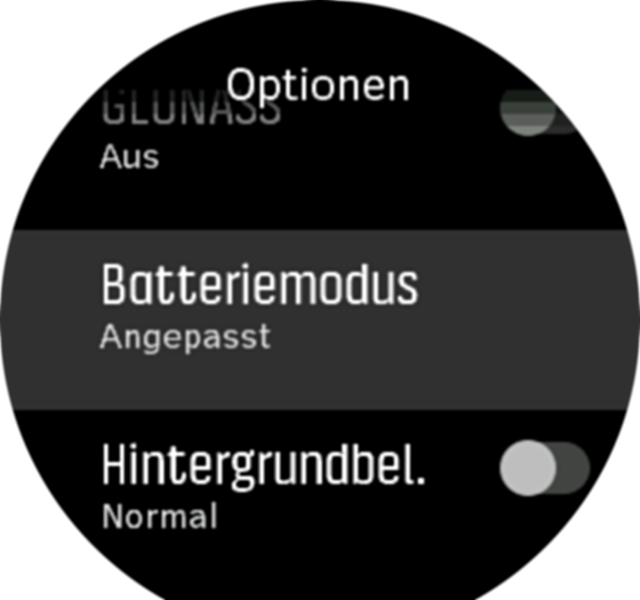
Drücke auf die obere Taste, um im Startdisplay schnell den Batteriemodus zu wechseln.
Zusätzlich zu diesen beiden bereits definierten Batteriemodi kannst du einen personalisierten Batteriemodus mit den von dir gewünschten Einstellungen erstellen. Ein personalisierter Modus wird jeweils für einen Sportmodus erstellt, somit kannst du für jeden Sportmodus einen eigenen Batteriemodus erstellen.
Unabhängig vom Batteriemodus wechselt das GPS während des Trainings in den Modus Beste, wenn du mit der Navigation beginnst oder Navigationsdaten wie geschätzte Ankunftszeit (Estimated Time of Arrival, ETA) verwendest.
Batteriebenachrichtigungen
Zusätzlich zu den Batteriemodi verwendet deine Uhr smarte Erinnerungen, um sicherzustellen, dass deine Batterielaufzeit für dein nächstes Abenteuer ausreicht. Einige Erinnerungen sind präventiv, beispielsweise auf Basis deines Aktivitätenverlaufs. Du wirst auch benachrichtigt, wenn deine Uhr beispielsweise erkennt, dass der Batteriestand während der Aufzeichnung einer Aktivität abgefallen ist. Sie schlägt dann automatisch den Wechsel in einen anderen Batteriemodus vor.
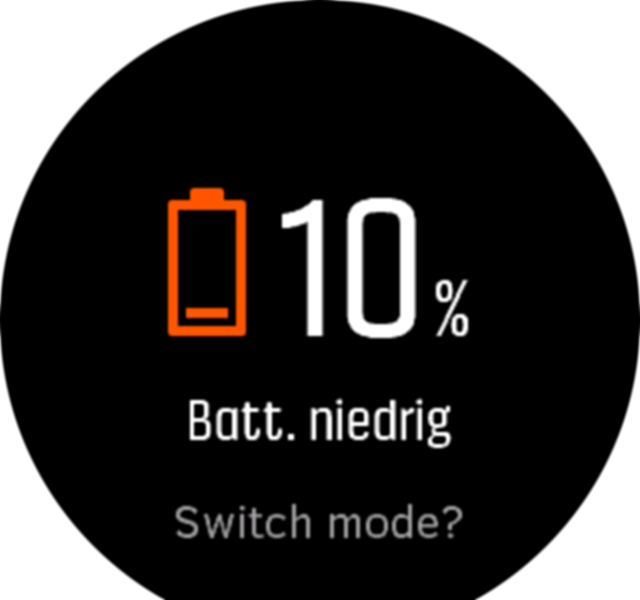
Deine Uhr warnt dich zum ersten Mal, wenn der Batteriestand auf 20 % gesunken ist und erneut bei 10 %.
Schwimmen
Du kannst deine Suunto 9 beim Schwimmen im Pool und Freiwasser verwenden.
Wenn du den Sportmodus Poolschwimmen gewählt hast, verwendet die Uhr die Beckenlänge zur Bestimmung der Distanz. Die Beckenlänge kannst du in den Sportmodusoptionen wunschgemäß einstellen, bevor du zu schwimmen beginnst.
Beim Freiwasserschwimmen wird die Distanz mithilfe des GPS berechnet. Da GPS-Signale unter Wasser nicht übertragen werden, muss die Uhr für eine GPS-Standortbestimmung regelmäßig aus dem Wasser tauchen, wie beispielsweise bei einem Freistil-Schwimmzug.
Diese Bedingungen stellen hohe Ansprüche an das GPS. Daher ist es wichtig, dass du ein starkes GPS-Signal empfängst, bevor du ins Wasser springst. Um einen guten GPS-Empfang sicherzustellen, musst du:
- Deine Uhr vor dem Schwimmen mit deinem Online-Konto synchronisieren, damit die Satellitenorbit-Daten deines GPS aktuell sind.
- Wenn du einen Sportmodus mit Freiwasserschwimmen gewählt hast und ein GPS-Signal empfangen wird, warte mit dem Schwimmen mindestens 3 Minuten lang. Diese Zeit ermöglicht dem GPS, eine stabile Positionsberechnung aufzubauen.
Intervalltraining
Intervall-Workouts sind eine häufig verwendete Trainingsart, in der sich Sätze mit hohen und niedrigen Leistungsintensitäten abwechseln. In der Suunto 9 kannst du dein eigenes Intervalltraining für jeden Sportmodus definieren.
Bei der Definition deiner Intervalle musst du vier Elemente einstellen:
- Intervalle: Intervalltraining ein- bzw. ausschalten. Wenn du diese Funktion einschaltest, wird das Display „Intervalltraining“ deinem Sportmodus hinzugefügt.
- Wiederholungen: Die Anzahl der Intervall- und Erholungssätzen, die du machen möchtest.
- Intervall: Die Länge deines Intervalls mit hoher Intensität, auf Basis von Distanz oder Dauer.
- Erholung: Die Länge deiner Ruhephase zwischen den Intervallen, auf Basis von Distanz oder Dauer.
Beachte bei der Definition von Intervallen auf Distanzbasis, dass du dich auch in einem Sportmodus befinden musst, der die Distanz misst. Die Messung kann beispielsweise mithilfe von GPS oder eines Foot oder Bike POD erfolgen.
Wenn du Intervalle verwendest, kannst du die Navigation nicht aktivieren.
Trainieren mit Intervallen:
- Bevor du deine Trainingsaufzeichnung startest, wische nach oben oder drücke die untere Taste, um die Sportmodusoptionen zu öffnen.
- Scrolle nach unten zu Intervalle und tippe auf die Einstellung oder drücke die Mitteltaste.
Schalte Intervalle ein und passe die oben beschriebenen Einstellungen an.
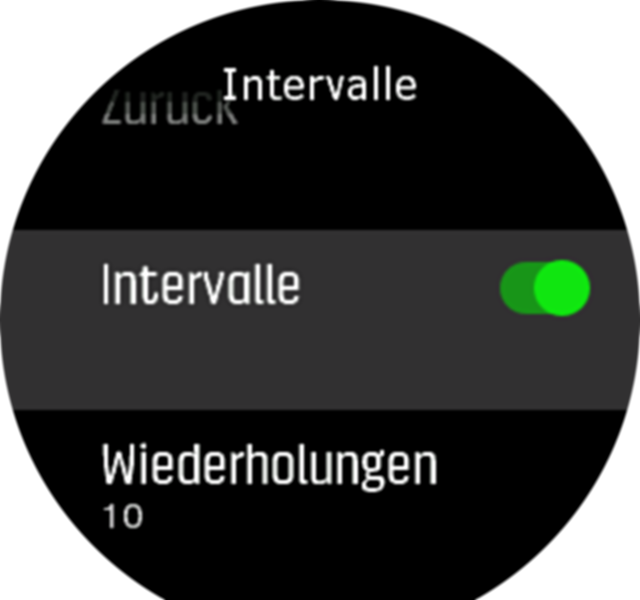
Scrolle zurück nach oben zur Startansicht und beginne dein Training wie gewohnt.
Wische nach links oder drücke die Mitteltaste, bis du im Display „Intervall“ bist und drücke dort die obere Taste, um dein Intervalltraining zu starten.

Wenn du das Intervalltraining beenden möchtest, bevor du alle Wiederholungen absolviert hast, halte die Mitteltaste gedrückt, um die Sportmodusoptionen zu öffnen und schalte Intervalle aus.
Während du dich im Display „Intervall“ befindest, haben die Tasten ihre normalen Funktionen. Durch Drücken der oberen Taste kann beispielweise nicht nur das Intervalltraining, sondern die gesamte Trainingsaufzeichnung pausiert werden.
Nach dem Stoppen deiner Trainingsaufzeichnung schaltet sich das Intervalltraining in diesem Sportmodus automatisch aus. Alle sonstigen Einstellungen werden jedoch beibehalten, somit kannst du dasselbe Workout bei der nächsten Verwendung des Sportmodus problemlos starten.
Display-Thema
Wechsle zwischen hellen und dunklen Themen, um die Lesbarkeit des Uhrendisplays beim Training oder Navigieren zu verbessern.
Das helle Thema hat einen hellen Display-Hintergrund und dunkle Zahlen.
Im dunklen Thema ist es genau umgekehrt, d. h. dunkler Hintergrund und helle Zahlen.
Das Thema ist eine globale Einstellung, die du auf deiner Uhr in allen deiner Sportmodusoptionen ändern kannst.
So änderst du das Display-Thema in den Sportmodusoptionen:
- Wische nach oben oder drücken die untere Taste, um in einem beliebigen Sportmodus dessen Optionen zu öffnen.
- Scrolle nach unten zu Motiv und drücke die Mitteltaste.
- Wische nach oben oder unten oder drücke die untere und obere Taste, um zwischen Hell und Dunkel zu wechseln. Bestätige die Auswahl mit der Mitteltaste.
- Scrolle nach oben zurück, um die Sportmodusoptionen zu beenden und starte oder beende den Sportmodus.
Autostopp
Mit der Funktion „Autostopp“ wird deine Trainingsaufzeichnung unterbrochen, wenn du langsamer bist als 2 km/h (1,2 mph). Wenn deine Geschwindigkeit wieder auf mehr als 3 km/h (1,9 mph) steigt, wird die Aufzeichnung automatisch fortgesetzt.
Du kannst den „Autostopp“ für jeden Sportmodus vor dem Beginn einer Trainingsaufzeichnung in den jeweiligen Einstellungen in der Uhr ein- oder ausschalten.
Wenn „Autostopp“ während einer Aufzeichnung aktiviert ist, zeigt eine Pop-up-Meldung die automatische Unterbrechung der Aufzeichnung an.

Tippe auf die Pop-up-Meldung für die Wiederaufnahme der Aufzeichnung, um die aktuelle Zeit oder den Batteriestand abzufragen.

Du kannst einstellen, dass die Aufzeichnung automatisch fortgesetzt wird, wenn du wieder damit beginnst, dich zu bewegen. Alternativ, drücke die obere Taste im Pop-up-Display, um die Wiederaufnahme zu starten.
Gefühl
Wenn du regelmäßig trainierst, ist die Verfolgung deines Gefühls nach jeder Trainingsstunde ein wichtiger Indikator für deine allgemeine körperliche Gesamtverfassung. Zudem kann ein Coach oder persönlicher Trainer deine Fortschritte über die Zeit anhand deines Gefühlstrends verfolgen.
Du kannst deine Empfindungen in fünf Stufen einteilen:
- Schwach
- Durchschnittlich
- Gut
- Sehr gut
- Ausgezeichnet
Welche Bedeutung du diesen Optionen beimisst, liegt bei dir (und deinem Coach). Wichtig ist nur, dass du sie laufend verwendest.
Nach jeder Trainingsstunde kannst du in der Uhr aufzeichnen, wie du dich fühlst. Du musst dazu nur unmittelbar nach dem Beenden der Aufzeichnung die Frage „Wie war es?“ beantworten.
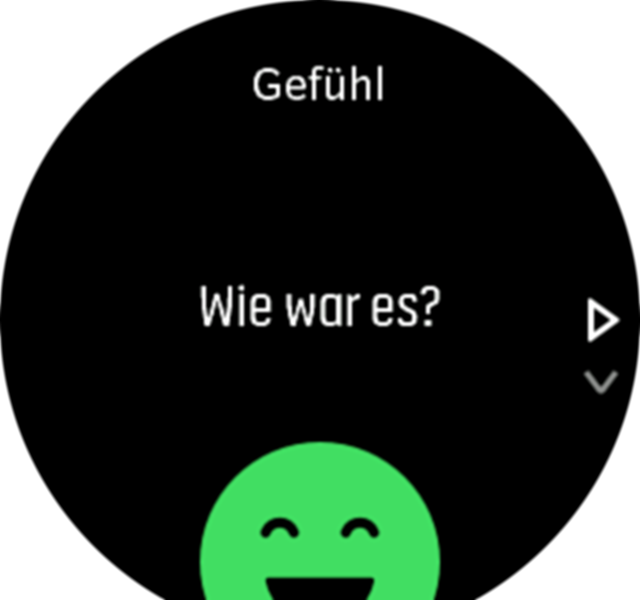
Mit der Mitteltaste kannst du die Beantwortung der Frage überspringen.